Nếu bạn đang gặp phải tình trạng Windows tự động tắt đột ngột hoặc trò chơi yêu thích liên tục gặp sự cố, đã đến lúc bạn cần tìm hiểu nguyên nhân gốc rễ. Đây là lúc công cụ Windows Reliability Monitor phát huy tác dụng. Công cụ tích hợp sẵn này cung cấp một giao diện thân thiện với người dùng, giúp xác định và khắc phục các sự cố sập hệ thống, lỗi cập nhật Windows, cũng như các vấn đề về phần cứng và driver.
Kể từ khi được giới thiệu vào năm 2008 cùng với Windows Server 2008 và Windows Vista, tôi đã sử dụng Reliability Monitor thường xuyên. Điều thú vị là, nhiều người dùng Windows vẫn chưa biết đến sự tồn tại của công cụ nhỏ gọn nhưng đầy hữu ích này hoặc cách sử dụng nó. Trong bài viết này, chúng tôi sẽ làm sáng tỏ công cụ theo dõi độ ổn định hệ thống này, giúp bạn có được trải nghiệm Windows ổn định và mượt mà hơn.
Windows Reliability Monitor là gì và hoạt động như thế nào?
Về cốt lõi, Reliability Monitor hoạt động như một công cụ chẩn đoán, giúp xác định các vấn đề hệ thống và duy trì trải nghiệm Windows ổn định, đáng tin cậy. Nó thực hiện điều này thông qua một dòng thời gian đồ họa, hiển thị cái nhìn toàn diện về hiệu suất hệ thống bằng cách sử dụng biểu đồ “System Stability” (Độ ổn định hệ thống) và “Reliability Index” (Chỉ số Độ tin cậy), những khái niệm chúng ta sẽ tìm hiểu chi tiết hơn sau.
Bên trong công cụ này, bạn sẽ tìm thấy các lỗi nghiêm trọng (critical errors), cảnh báo (warnings) và các sự kiện thông tin (information events). Dữ liệu này cực kỳ hữu ích trong việc tìm ra nguyên nhân gốc rễ của sự mất ổn định hệ thống, các ứng dụng bị treo, sự không tương thích của driver, và hỏng hóc phần cứng, giúp chẩn đoán lỗi Windows hiệu quả.
Cách mở Windows Reliability Monitor trên Windows 11
Microsoft đã “giấu” công cụ hữu ích này dưới một vài cú nhấp chuột, nhưng việc truy cập nó khá dễ dàng nếu bạn biết cách. Cách đơn giản nhất để điều hướng đến Reliability Monitor là sử dụng hộp tìm kiếm của Start Menu.
Tìm kiếm qua Start Menu
Bắt đầu nhập “reliability,” và khi bạn gõ, tùy chọn “View reliability history” sẽ xuất hiện.
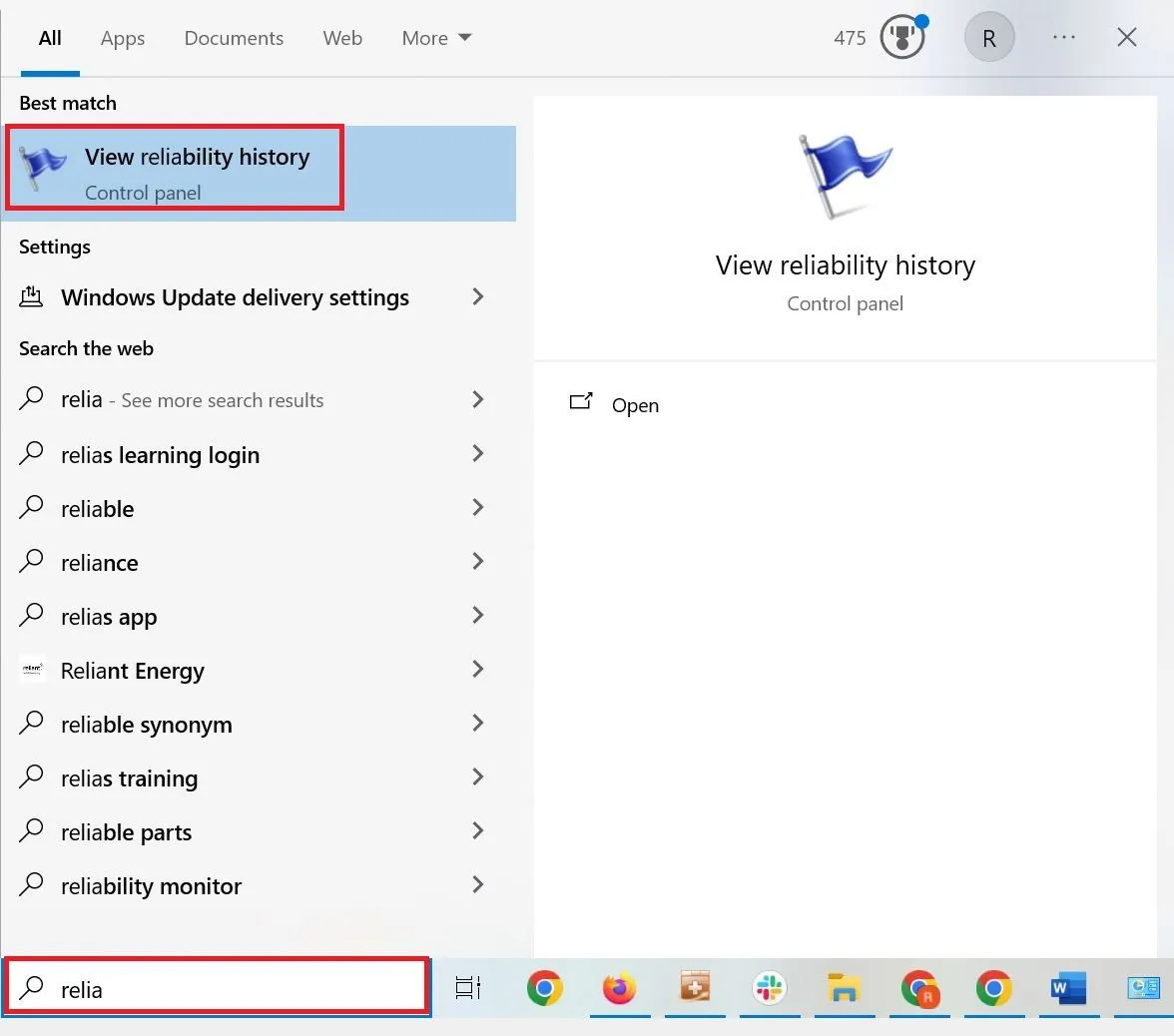 Truy cập Windows Reliability Monitor từ hộp tìm kiếm Start Menu trên Windows 11
Truy cập Windows Reliability Monitor từ hộp tìm kiếm Start Menu trên Windows 11
Truy cập từ Control Panel
Nếu bạn muốn truy cập công cụ này từ Control Panel của Windows, hãy nhấp vào “System and Security” (Hệ thống và Bảo mật), sau đó nhấp vào “Security and Maintenance” (Bảo mật và Bảo trì). Bạn sẽ thấy tùy chọn “View reliability history” trong menu thả xuống “Maintenance” (Bảo trì).
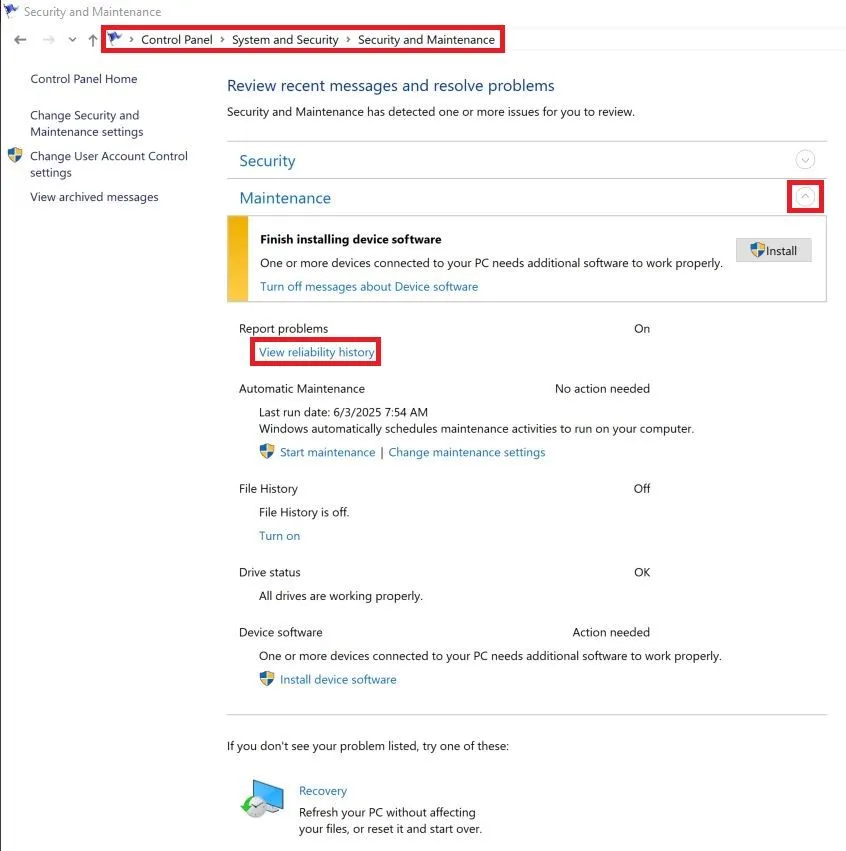 Đường dẫn đến Reliability Monitor thông qua Control Panel trên Windows 11
Đường dẫn đến Reliability Monitor thông qua Control Panel trên Windows 11
Mở bằng Command Prompt
Một số người thích sử dụng Command Prompt. Nếu bạn là một trong số đó, hãy truy cập Reliability Monitor bằng cách gõ “perfmon /rel” từ dòng lệnh. Nhấn Enter và bạn đã có thể truy cập công cụ.
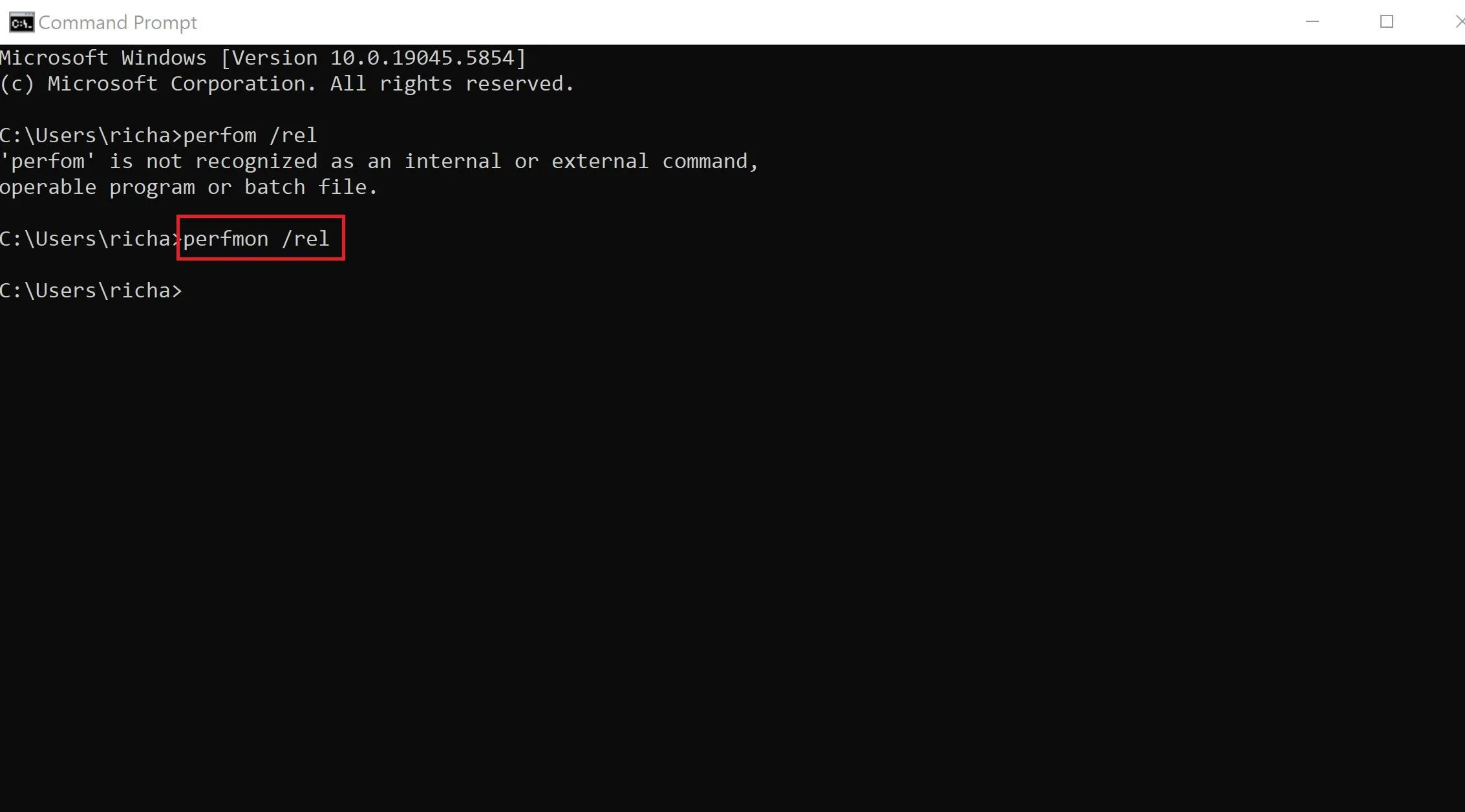 Sử dụng Command Prompt để mở Windows Reliability Monitor với lệnh perfmon /rel
Sử dụng Command Prompt để mở Windows Reliability Monitor với lệnh perfmon /rel
Tạo lối tắt trên Desktop để truy cập nhanh hơn
Để làm cho việc truy cập dễ dàng hơn nữa, tôi khuyên bạn nên tạo một lối tắt ngay trên màn hình desktop. Để làm điều này, nhấp chuột phải vào một chỗ trống trên màn hình desktop và chọn New > Shortcut.
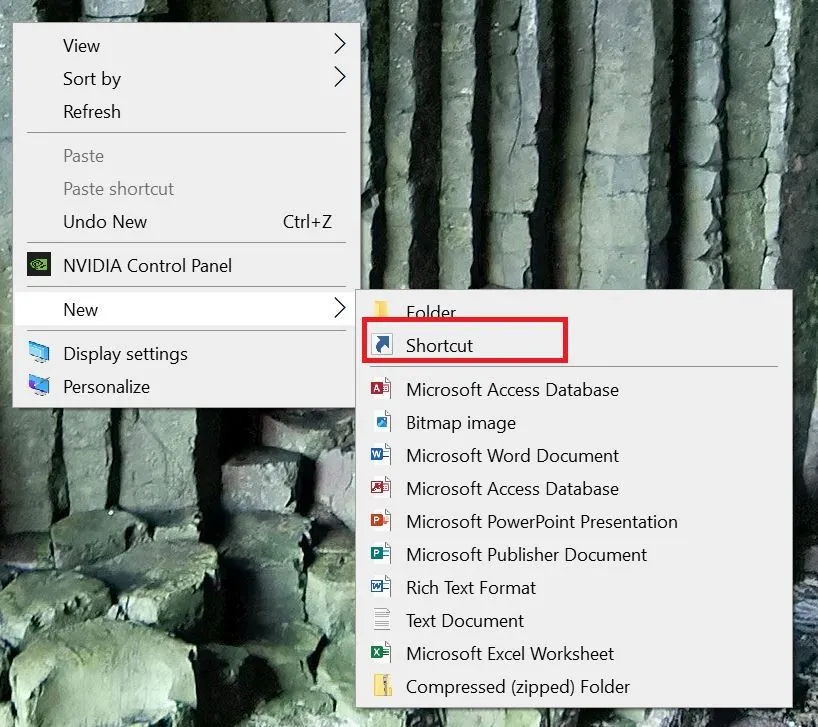 Menu chuột phải trên màn hình Desktop Windows để tạo lối tắt mới
Menu chuột phải trên màn hình Desktop Windows để tạo lối tắt mới
Sau đó, thêm đường dẫn đến công cụ:
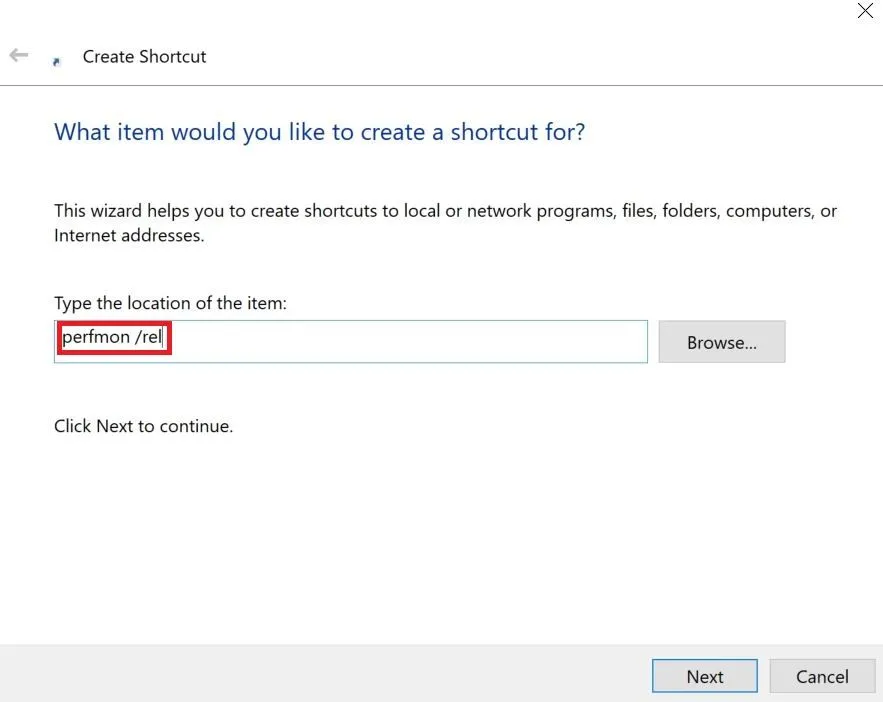 Hộp thoại Create Shortcut để nhập đường dẫn perfmon /rel cho lối tắt Reliability Monitor
Hộp thoại Create Shortcut để nhập đường dẫn perfmon /rel cho lối tắt Reliability Monitor
Bây giờ, hãy đặt tên phù hợp cho lối tắt của bạn, sau đó nhấp vào Finish.
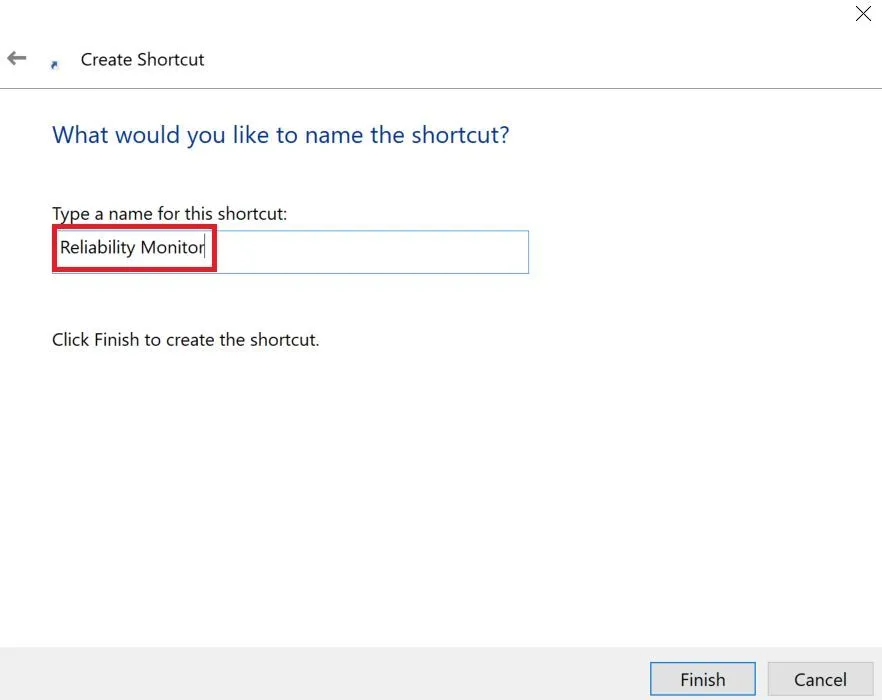 Đặt tên lối tắt cho công cụ Windows Reliability Monitor trên màn hình desktop
Đặt tên lối tắt cho công cụ Windows Reliability Monitor trên màn hình desktop
Bất kể bạn truy cập bằng cách nào, dữ liệu bên trong Reliability Monitor có thể cung cấp những manh mối hữu ích về những gì đang xảy ra trên máy tính của bạn, giúp bạn kiểm tra hiệu năng PC và phát hiện các vấn đề.
Khám phá giao diện Windows Reliability Monitor
Hãy cùng đi sâu vào giao diện người dùng. Bạn có thể chọn hiển thị dữ liệu theo ngày hoặc tuần ở góc trên bên trái của biểu đồ. Có dữ liệu của một tháng hiển thị trong biểu đồ, và bạn có thể xem nhiều dữ liệu hơn nữa bằng cách nhấp vào “View all problem reports” (Xem tất cả báo cáo sự cố) ở phía dưới bên trái của công cụ.
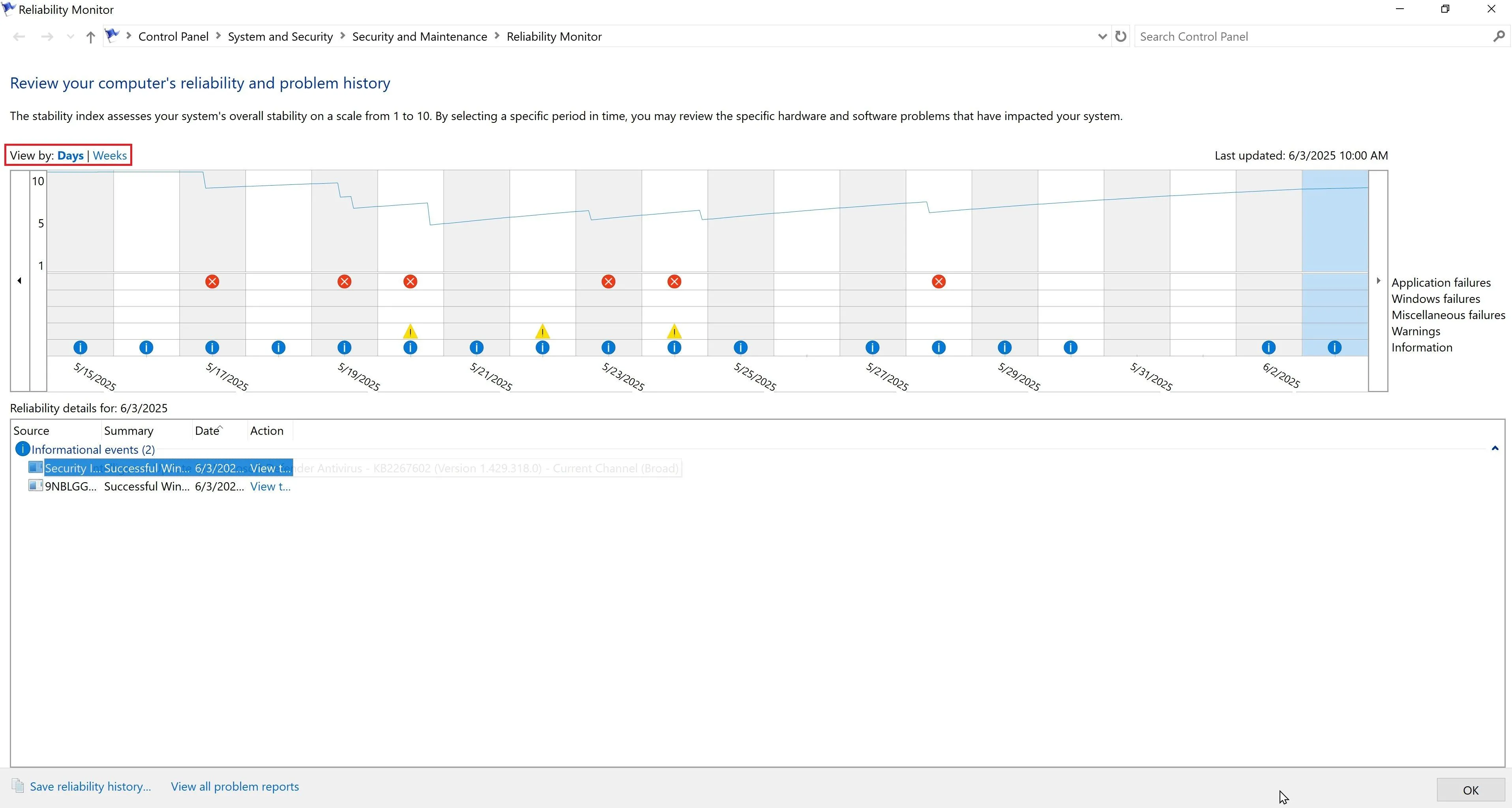 Khu vực tùy chọn hiển thị dữ liệu theo ngày hoặc tuần trong giao diện Reliability Monitor
Khu vực tùy chọn hiển thị dữ liệu theo ngày hoặc tuần trong giao diện Reliability Monitor
Phía trên cùng của biểu đồ, đường màu xanh lam biểu thị “Reliability Scale” (Thang điểm Độ tin cậy), dao động từ 10 (đáng tin cậy nhất) đến 1 (ít đáng tin cậy nhất). Đây là một chỉ số quan trọng để theo dõi độ ổn định Windows.
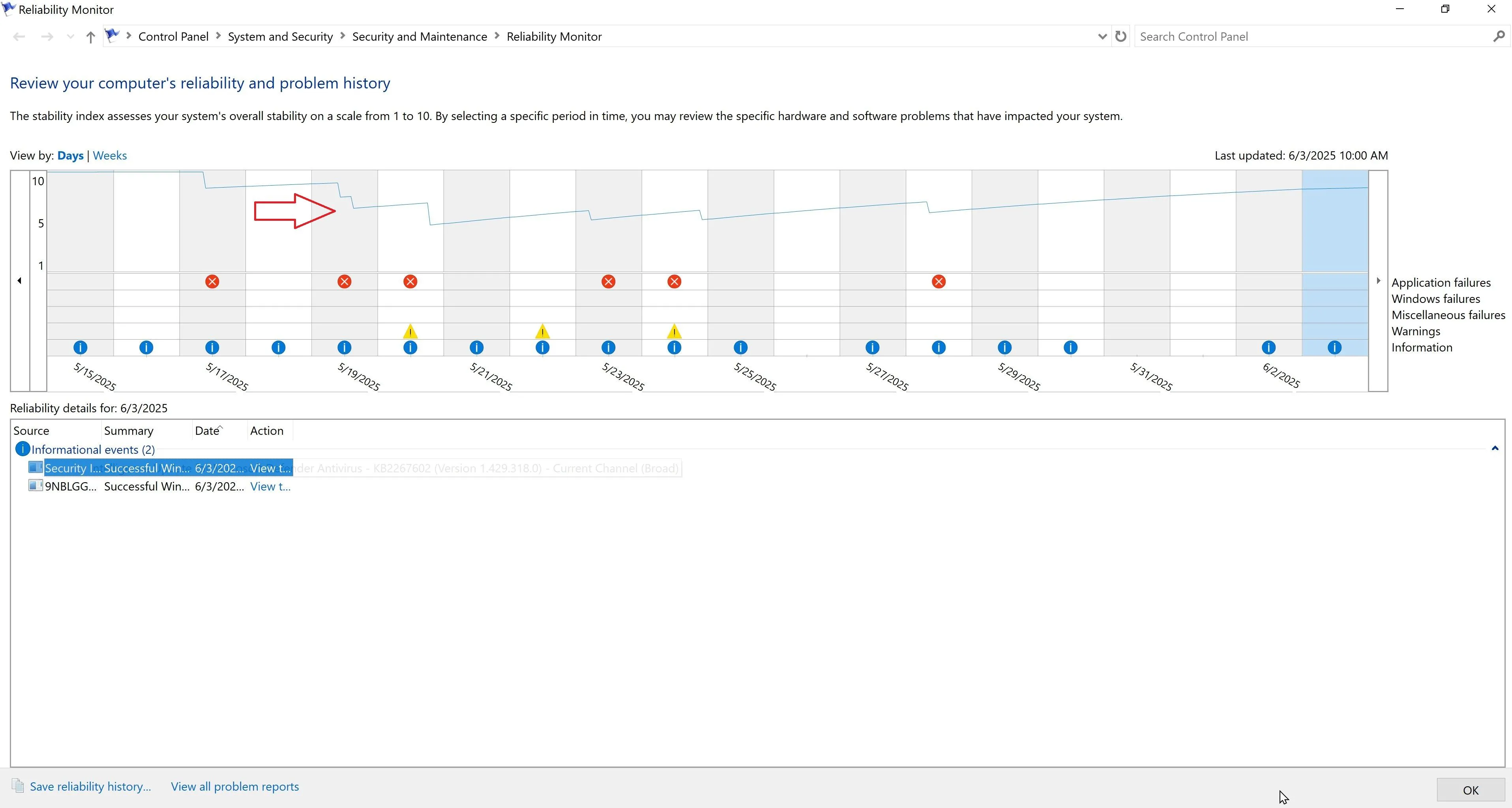 Biểu đồ Thang điểm Độ tin cậy (Reliability Scale) trong Windows Reliability Monitor
Biểu đồ Thang điểm Độ tin cậy (Reliability Scale) trong Windows Reliability Monitor
Ở phía bên phải của biểu đồ, mỗi hàng được gắn nhãn:
- Application Failures (Lỗi ứng dụng)
- Windows Failures (Lỗi Windows)
- Miscellaneous Failures (Lỗi khác)
- Warnings (Cảnh báo)
- Information (Thông tin)
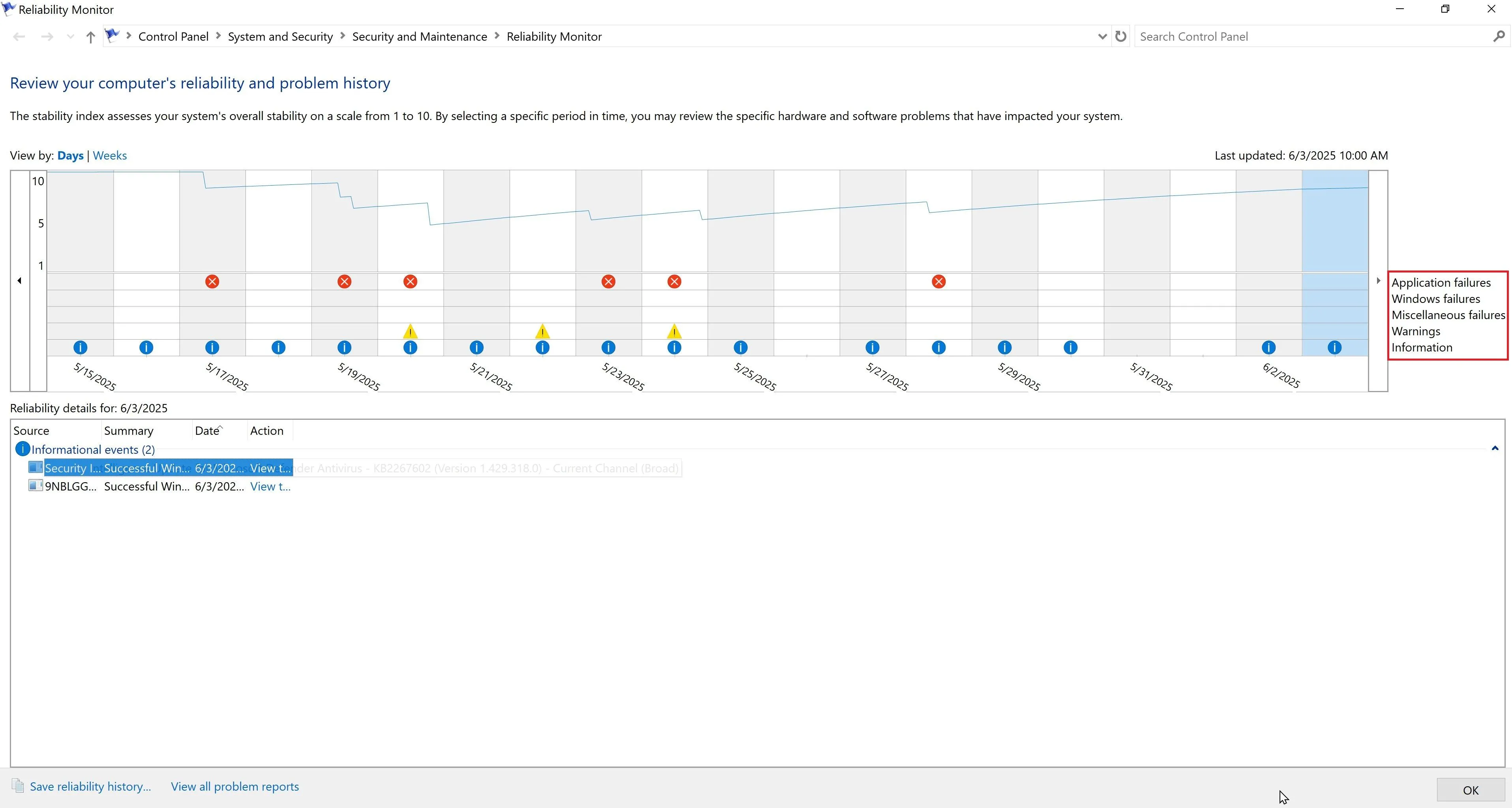 Các hàng phân loại sự kiện (lỗi ứng dụng, lỗi Windows, cảnh báo) trong Reliability Monitor
Các hàng phân loại sự kiện (lỗi ứng dụng, lỗi Windows, cảnh báo) trong Reliability Monitor
Hiểu rõ các biểu tượng sự kiện trong Reliability Monitor
Trong các hàng, chúng ta có thể thấy các biểu tượng khác nhau cho biết loại sự kiện đã được ghi lại. Dưới đây là ý nghĩa của từng biểu tượng trong biểu đồ:
- Vòng tròn màu đỏ với dấu “x”: Có nghĩa là đã xảy ra một sự kiện nghiêm trọng (critical event) đã ảnh hưởng đến độ tin cậy của hệ thống. Đây là dấu hiệu của các lỗi hệ thống Windows nghiêm trọng.
- Tam giác màu vàng với dấu chấm than (!): Đại diện cho các sự kiện cảnh báo (warning events) chưa ảnh hưởng trực tiếp đến độ ổn định của hệ thống. Tuy nhiên, việc nhận biết những mục này là tốt để ngăn chặn một vấn đề tiềm ẩn.
- Vòng tròn màu xanh lam với chữ “i”: Đại diện cho các sự kiện thông tin (information events). Chúng sẽ cung cấp dữ liệu về các bản cập nhật thành công hoặc các hoạt động hệ thống bình thường khác.
Tận dụng dữ liệu từ Windows Reliability Monitor để chẩn đoán sự cố
Vậy, hãy cùng xem dữ liệu này hoạt động như thế nào trong thực tế. Nhìn vào chỉ số đó, tôi có thể thấy rằng vào ngày 20 tháng 5, chỉ số độ tin cậy của hệ thống tôi đã giảm xuống còn 5. Nếu tôi nhấp vào ngày đó, được biểu thị bằng nền màu xanh lam, tôi có thể thấy rằng hệ thống của tôi đã có rất nhiều hoạt động xảy ra vào ngày đó. Tôi có hai sự kiện nghiêm trọng: một cảnh báo liên quan đến Copilot và nhiều bản cập nhật cùng việc cấu hình lại ứng dụng.
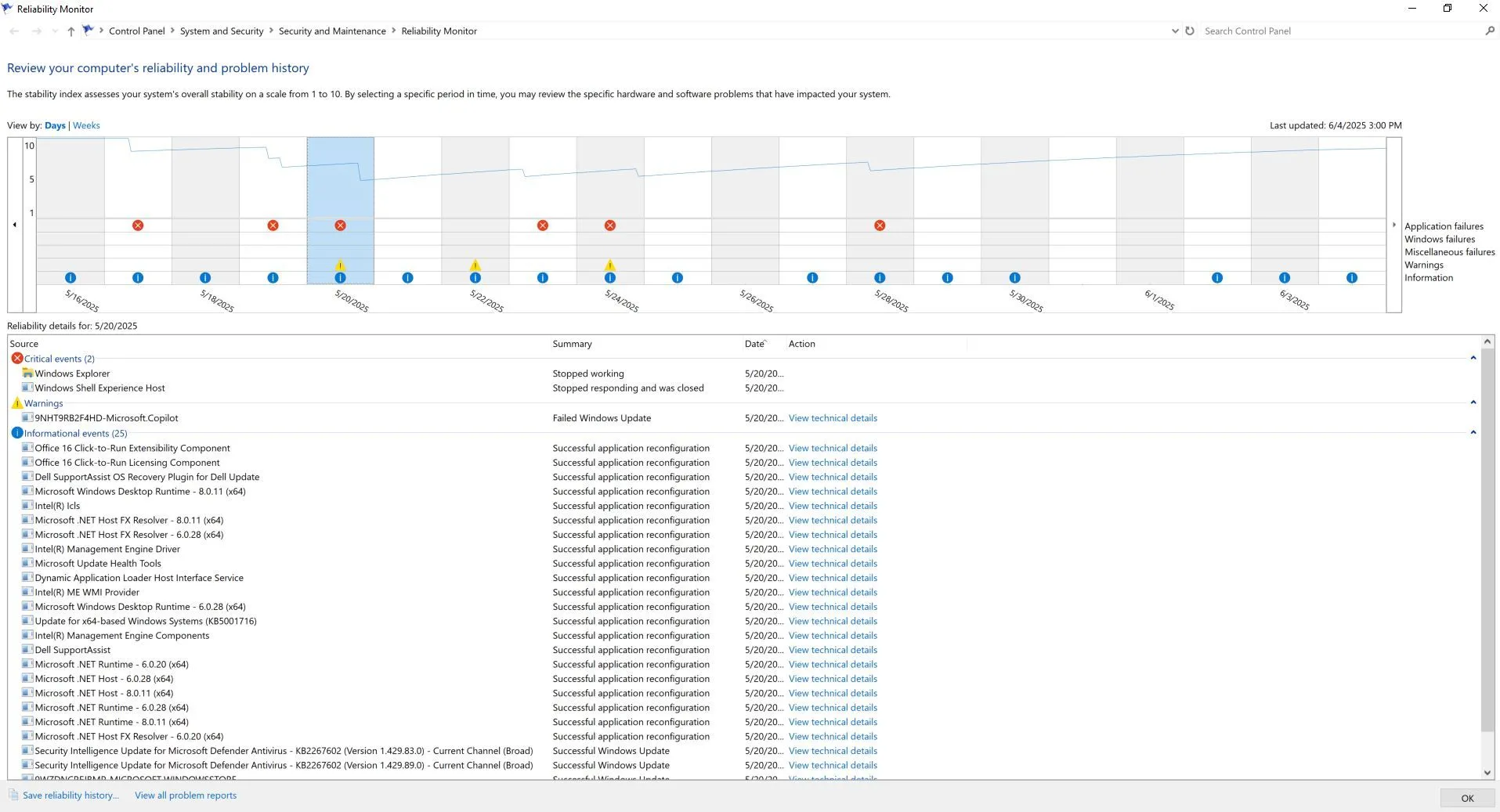 Danh sách các sự kiện nghiêm trọng, cảnh báo và thông tin trong Windows Reliability Monitor
Danh sách các sự kiện nghiêm trọng, cảnh báo và thông tin trong Windows Reliability Monitor
Sau đó, bạn có thể nhấp vào bất kỳ mục nào ở đây để xem chi tiết kỹ thuật của sự kiện. Trong ví dụ dưới đây, bạn có thể thấy chi tiết kỹ thuật của một bản cập nhật Microsoft Copilot đã thất bại. Trong đó, tôi có thể thấy lỗi Windows, 0x80073D02. Bằng cách thực hiện một vài tìm kiếm, tôi có thể tìm hiểu thêm về lỗi và cách khắc phục nó, giúp khắc phục lỗi Windows 11 hiệu quả hơn.
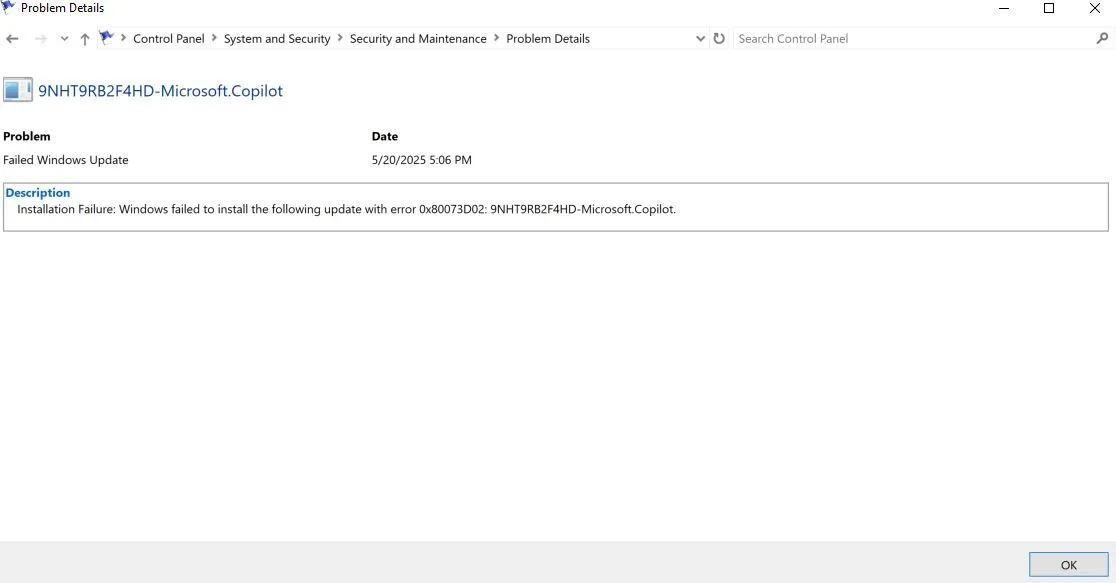 Hộp thoại hiển thị chi tiết kỹ thuật của một lỗi phần mềm (ví dụ: lỗi Copilot 0x80073D02)
Hộp thoại hiển thị chi tiết kỹ thuật của một lỗi phần mềm (ví dụ: lỗi Copilot 0x80073D02)
Loại dữ liệu này có thể vô cùng quý giá khi chẩn đoán lỗi hệ thống, ví dụ, khi một ứng dụng liên tục bị treo. Sự kiện thông tin có thể chỉ ra rằng ứng dụng đó bắt đầu bị treo ngay sau một bản cập nhật phần mềm diệt virus. Bằng cách tạm thời tắt phần mềm diệt virus, bạn có thể xác nhận đây có phải là nguyên nhân hay không. Giờ đây, bạn có thể thêm ứng dụng vào danh sách ngoại lệ của phần mềm diệt virus hoặc hoàn nguyên bản cập nhật. Bạn cũng có thể đảm bảo rằng phiên bản ứng dụng của mình đã được cập nhật.
Một kịch bản khác có thể liên quan đến việc bạn thấy nhiều lỗi liên quan đến phần cứng. Với kiến thức đó, bạn có thể điều tra trong Device Manager (Trình quản lý thiết bị) để tìm kiếm bất kỳ lỗi phần cứng hoặc driver nào cần cập nhật. Gần đây, tôi có một cổng HDMI bị hỏng trên máy tính để bàn đa màn hình của mình. Dữ liệu từ Reliability Monitor đã dẫn tôi đến Device Manager, nơi tôi phát hiện phần cứng bị lỗi. Sau khi cài đặt lại driver và thay đổi cáp không hiệu quả, tôi đã sử dụng một bộ chia USB và khiến màn hình thứ hai của mình hoạt động trở lại.
Nếu bạn thường xuyên gặp sự cố trên PC, bạn có thể xem dữ liệu để xác định tần suất xảy ra và thời điểm sự mất ổn định bắt đầu. Dữ liệu có thể chỉ ra một bản cập nhật Windows hoặc một cài đặt driver mới là nguyên nhân.
Dù bằng cách nào, Windows Reliability Monitor cũng rất đáng để tìm hiểu. Thiết kế thân thiện với người dùng của nó cho phép người dùng Windows phổ thông tìm ra nguyên nhân gốc rễ của các sự cố treo máy và đóng băng khó chịu để quay trở lại công việc.
Tuy nhiên, Reliability Monitor một mình sẽ không giải quyết được tất cả các vấn đề của bạn. Đôi khi bạn có thể không tìm thấy những gì mình đang tìm kiếm; trong trường hợp đó, bạn có thể thử Windows Event Viewer. Ngoài ra còn có rất nhiều cách khác để theo dõi và cải thiện sức khỏe máy tính Windows của bạn.